| STEP2 : 人物の着色 / 瞳を塗る |
SETP1 : 線画の作成 | SETP2 :
キャラクタの着色 | SETP3 : 仕上げ〜完成
>> 作業前の準備 >>
肌を塗る >> 瞳を塗る >> 髪の毛を塗る >>
その他の部分を塗る >> 加筆と調整 |
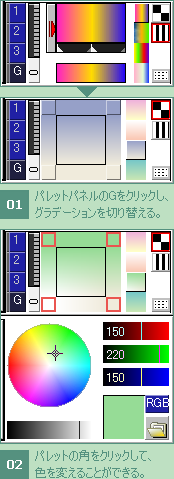 |
次は、瞳を塗ります。
肌と同じように、領域で囲んでベースカラーを流し込むのですが、
瞳ではグラデーションをベースとして流し込みます。
パレットのGをクリックしてパレットを切り替え、
右上にあるチェッカーのボタンを選択。
角の四角いボタンをクリックで色の変更ができますので、
上が濃い目、下が淡めの色でグラデーションを作成します。
*
* * * *
グラデーションの使い方は、
PixiaのHPのチュートリアルでも詳しく紹介されていますので、いろいろ試してみたい方はそちらも参考にしてみてくださいませ!
|
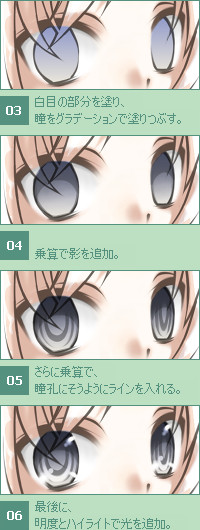 |
グラデーションの準備が終わったところで、着色作業に戻ります!
はじめに、レイヤを追加して白目の部分を簡単に塗っておきます。
その下にさらにレイヤを追加し、領域で囲んで、さきほどのグラデーションを
 塗りつぶしで流し込みます。 塗りつぶしで流し込みます。
レイヤを乗算で下へ追加していき、グレー系の色でどんどん塗り込んでいきます。仕上げに、明度とハイライトでふたつレイヤを追加し、光を入れました。
気分によって瞳の塗りはころころ変わったりするのですが、
今回は、ハイライトをいつもより多めに入れてみました。
キラッキラしてます(笑
縮小で潰れるのを覚悟の上で、ここら辺は自己満足!
*
* * *
*
瞳の塗り方に関しては人それぞれなので、
必ずしもここまで塗り込まなきゃいけないことはありません。
自分に合った、魅力たっぷりの瞳の塗り方を探してみてくださいv
|
▼ ここまでの仕上がり全体図とレイヤ
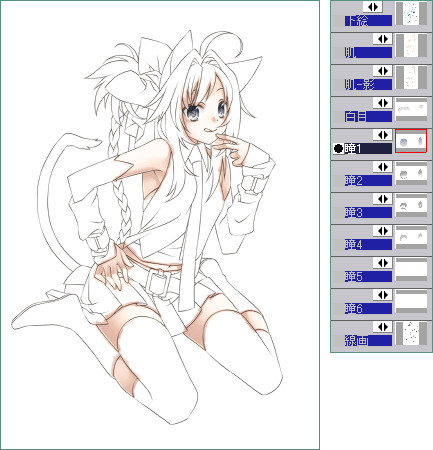
前のページ | トップ | 次のページ |